เปิดหรือปิดการแชร์ Virtualized GPU สำหรับ Windows Sandbox
GPU รองรับ แกนประมวลผลหลายพันคอร์เพื่อประมวลผลปริมาณงานแบบคู่ขนาน มันทำงานนี้ในลักษณะที่มีประสิทธิภาพ สภาพแวดล้อม Windows Sandbox(Windows Sandbox)ทำให้สามารถเปิดหรือปิด การแชร์ Virtualized GPU (Virtualized GPU sharing)นี่คือวิธีการทำ!

เปิดหรือปิดการแชร์Virtualized GPU สำหรับ (Virtualized GPU)Windows Sandbox
ดังที่คุณทราบ ซอฟต์แวร์หรือแอปพลิเคชันใดๆ ที่คุณเลือกติดตั้งในWindows Sandboxจะยังคงอยู่ในสภาพแวดล้อมนั้นเท่านั้นและจะไม่ส่งผลต่อโฮสต์ของคุณ นอกจากนี้ เมื่อ ปิด Windows Sandboxโปรแกรมทั้งหมดจะถูกลบออกโดยอัตโนมัติ ในการเปิดหรือปิดการใช้งาน vGPU Sharing สำหรับWindows Sandboxให้ทำดังต่อไปนี้
- เปิดตัวแก้ไขรีจิสทรี
- นำทางไปยังคีย์ Windows Sandbox
- สร้าง ค่าDWORD 32 บิตใหม่AllowVGPU
- ในการเปิดใช้งานการแชร์ vGPU สำหรับWindows Sandboxให้ตั้งค่าเป็น 1
- หากต้องการปิดใช้งานคุณลักษณะการแชร์ vGPU ให้ลบค่า
หากปิดใช้งาน vGPU แซนด์บ็อกซ์จะใช้Windows Advanced Rasterization Platform ( WARP )
การใช้ตัวแก้ไขรีจิสทรี
Press Win+Rพร้อมกันเพื่อเปิดกล่องโต้ตอบ ' Run '
พิมพ์ ' regedit ' ในช่องว่างของช่อง แล้วกด ' Enter '
เมื่อRegistry Editorเปิดขึ้น ให้ไปที่ที่อยู่เส้นทางต่อไปนี้ -
HKEY_LOCAL_MACHINE\SOFTWARE\Policies\Microsoft\Windows\Sandbox.
หากคุณไม่พบคีย์ที่มีชื่อดังกล่าว ให้สร้างขึ้นใหม่

ตอนนี้ สร้าง ค่า DWORD(DWORD) 32 บิตใหม่' AllowVGPU ' จำไว้(Remember)ว่าแม้ว่าคุณจะใช้ Windows 64 บิตคุณ(Windows)ยังคงต้องใช้DWORD 32 บิต เป็นประเภทค่า
ค่าที่รองรับ
- เปิดใช้งาน(Enable) – เปิดใช้งาน(Enables)การสนับสนุน vGPU ในแซนด์บ็อกซ์
- ปิดใช้งาน(Disable) – ปิด(Disables) ใช้งานการรองรับ v GPUในแซนด์บ็อกซ์ หากตั้งค่านี้ แซนด์บ็อกซ์จะใช้การเรนเดอร์ซอฟต์แวร์ ซึ่งอาจช้ากว่าGPU เสมือน จริง
- ค่าเริ่มต้น(Default) – นี่คือค่าเริ่มต้นสำหรับการรองรับ vGPU ปัจจุบันนี้หมายความว่า vGPU ถูกปิดใช้งาน
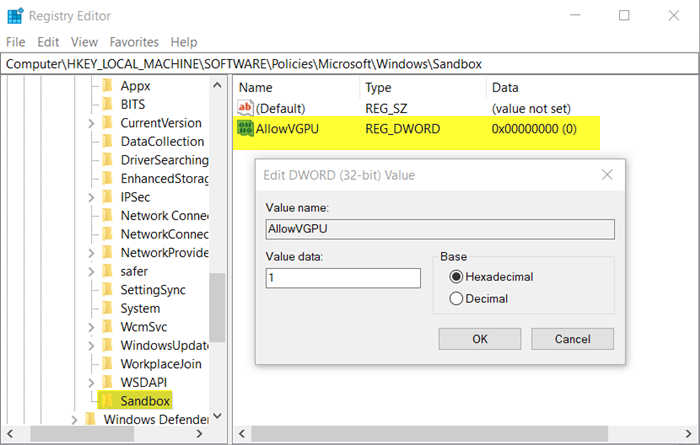
เมื่อสร้างคีย์แล้ว ให้ตั้งค่าเป็น1
การดำเนินการเมื่อได้รับการยืนยันจะเปิดใช้ งานการแชร์ vGPU สำหรับWindows Sandbox
หากต้องการปิดใช้งานเพียงลบค่า การดำเนินการนี้จะปิดใช้งานคุณลักษณะการแชร์ vGPU
เมื่อเสร็จแล้ว ให้ปิดRegistry Editorและออก รีสตาร์ทพีซีของคุณเพื่อให้การเปลี่ยนแปลงมีผล
อ่าน(Read) : วิธีเปิดหรือปิดใช้งานการแชร์คลิปบอร์ดกับ Windows(enable or disable Clipboard Sharing with Windows Sandbox) Sandbox
การใช้ตัวแก้ไขนโยบายกลุ่ม

เปิดตัวแก้ไขนโยบายกลุ่มและไปที่ที่อยู่เส้นทางต่อไปนี้ -
Computer Configuration\Administrative Templates\Windows Components\Windows Sandbox.
สลับไปที่บานหน้าต่างด้านขวาและค้นหาการตั้งค่านโยบาย ' อนุญาตการแชร์ vGPU สำหรับ Windows Sandbox(Allow vGPU sharing for Windows Sandbox) '
ในการเปิดใช้งานการแชร์ vGPU สำหรับWindows Sandboxให้ตั้งค่านโยบายเป็น ' Enabled '
นั่นคือทั้งหมดที่มีให้!
Related posts
เปิดใช้งานหรือปิดใช้งานนโยบาย Printer Sharing group ใน Windows Sandbox
วิธีเปิดใช้งาน Windows Sandbox ใน VirtualBox Guest OS
เปิดใช้งานหรือปิดใช้งาน Video Input ใน Windows Sandbox
Application Guard or Windows Sandbox error 0x80070003, 0xc0370400
เปิดใช้งานหรือปิดใช้งานการแชร์ Clipboard กับ Windows Sandbox
วิธีการเลือกค่าเริ่มต้น GPU สำหรับการเล่นเกมหรือแอพใน Windows 10
Virtualization support ถูกปิดใช้งานในเฟิร์มแวร์ใน Windows 10
วิธีโอเวอร์คล็อก GPU ของคุณอย่างปลอดภัยเพื่อเพิ่มประสิทธิภาพ
วิธีเลือก GPU เริ่มต้นสำหรับเกมหรือแอพใน Windows 11
Windows Sandbox ไม่สามารถเริ่มต้น Error 0x800706d9
เครื่องมือฟรี Best เพื่อมาตรฐาน CPU and GPU บนคอมพิวเตอร์ Windows 10
Furmark เป็น GPU Stress Test Tool เพื่อทดสอบกราฟิกของคุณ Card
วิธีแสดงอุณหภูมิ CPU และ GPU บนทาสก์บาร์
เปิดหรือปิดฟีเจอร์ Windows 10 Sandbox
วิธีการปิดการใช้งานใน Networking Windows Sandbox ใน Windows 10
GPU process หน่วยความจำเคาน์เตอร์รายงานค่าที่ไม่ถูกต้องใน Windows 10
วิธีเปิดใช้งานประสิทธิภาพสูง GPU สำหรับ Microsoft Edge browser
3 เกมที่ดีที่สุดสำหรับ GPU RTX Ray Tracing ของคุณ
วิธีใช้ Windows 10 Sandbox
InfinityBench เป็น CPU & GPU Benchmark software อย่างรวดเร็วสำหรับพีซี
